1Password for Macは、優れた暗号化を使用してユーザーの個人情報を保存する、よく知られたパスワードマネージャーアプリケーションです。 このアプリはMacに簡単にインストールできますが、ソフトウェアで問題が発生したり問題が発生したりした場合は、Macから1Passwordをアンインストールしたいかもしれません。
Macから1Passwordを削除して問題が発生した場合、または1Passwordを再インストールしたい場合、古い1Passwordデータベースをクリーンアップしたい場合、またはより良い1Passwordの代替案を検討したい場合は、Macで1Passwordをアンインストールする方法を知っておくと助かります。この記事にMac上のアプリケーションを完全に削除する方法を紹介します。
目次: パート1。Macで1Passwordをアンインストールするときに発生する問題パート2。Macで1Passwordを手動で削除するパート3。アンインストーラーツールを使用して1Passwordを削除するパート4:結論
パート1。Macで1Passwordをアンインストールするときに発生する問題
1Passwordを使用すると、すべてのパスワード、クレジットカードデータ、データベース、パスポート情報、ソフトウェアライセンス、およびその他の機密データを、強力な認証で保護された仮想ボールトに安全に保存できます。 このサービスは安全なパスワードを作成し、Dropbox、iCloud、またはWi-FiSyncを使用して他のデバイスと同期します。 この金庫は1Passwordの離れたサーバーに保管されているので、毎月料金を支払う必要があります。
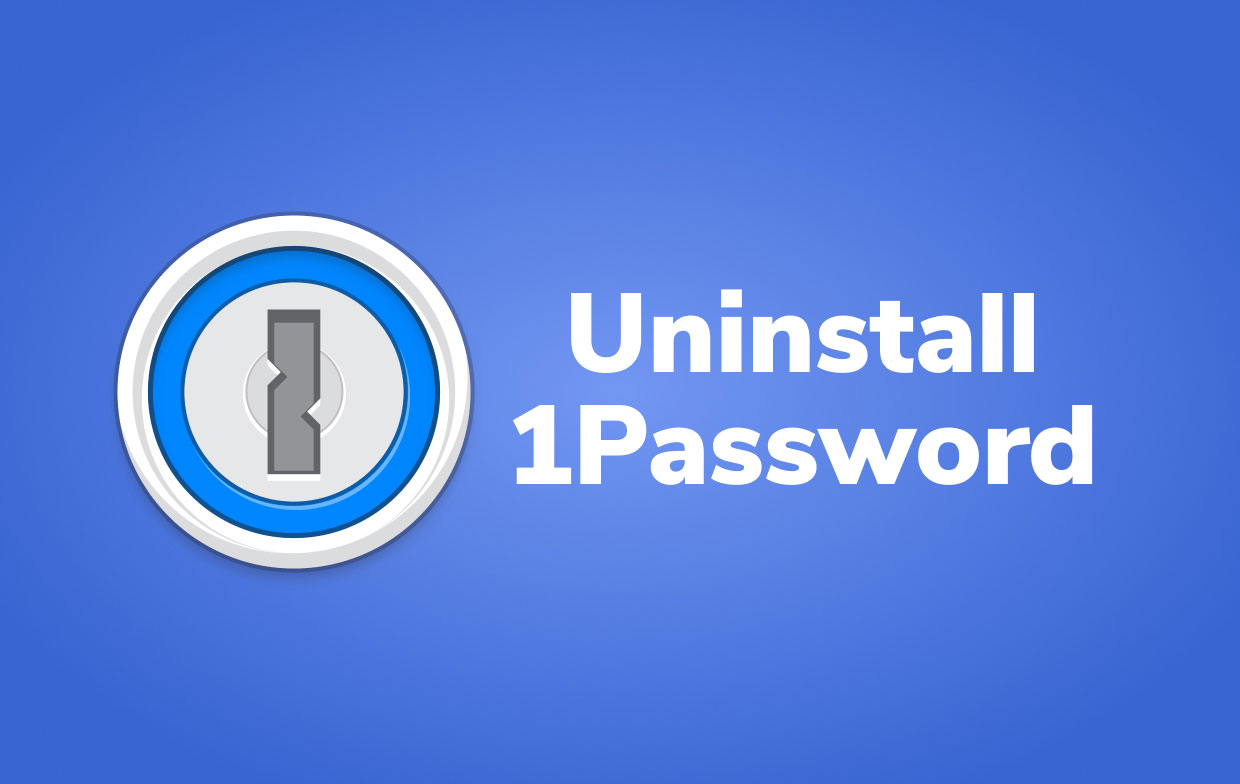
Macコンピュータに慣れていない場合、OS XにはWindowsのように削除ツールやアプリケーションの形式がないため、PCで削除を開始して実行する方法がわからない場合があります。 しかし一方で、MacユーザーがMacを長期間使用していても、それを排除することは困難であり、ソフトウェアを正常にアンインストールすることを妨げる他の問題があります。 以下は、Macで1Passwordをアンインストールしようとしているときに個人が抱える最も一般的な問題です。
- アプリケーションのショートカット/アイコンがLaunchpadまたはApplicationsフォルダーにありません。
- PCでは、 1Password 7.0.3を完全に削除することはできません。
- ソフトウェアを閉じただけでも、コンピュータ上で実行されているため、ソフトウェアを削除できないことが常に通知されます。
- 1Password 7.0.3をゴミ箱にドラッグすると奇妙な問題が発生し、ソフトウェアは元の場所に戻ります。
パート2。Macで1Passwordを手動で削除する
macOSでは、アプリのアンインストールはiPhoneでアプリケーションを削除するのと同じくらい簡単です。 開くだけ 発射台、削除したいアプリの上でマウスボタンを数秒間押し続け、それが揺れ始めたら、削除マークをクリックしてMacから1Passwordをアンインストールします。 Macから1Passwordを削除するのが難しい場合は、以下の手順に従って、Macで1Passwordを手動でアンインストールする方法を見つけてください。
1Passwordアカウントも削除する予定の場合は、プログラムをアンインストールする手順に進む前に、パスワードやその他の重要なデータを保存することをお勧めします。
- Finderを起動します。 から実行可能ファイルを削除します アプリケーション フォルダに入れてゴミ箱に入れます。
- 次に、システムのライブラリフォルダに移動する必要があります。 を使用して
Command+Shift+Gキーの組み合わせ、タイプ/LibraryFinderウィンドウで。 [移動]ボタンを選択します。 - 1Passwordアプリケーションの残り物が保存され、 図書館 次のフォルダでそれらを探し、不要になったファイルを削除します。
~/Library/Application Support/…~/Library/Logs/…~/Library/Caches/com.apple.Safari/Extensions/…~/Library/WebKit/com.agilebits.onepassword4/…
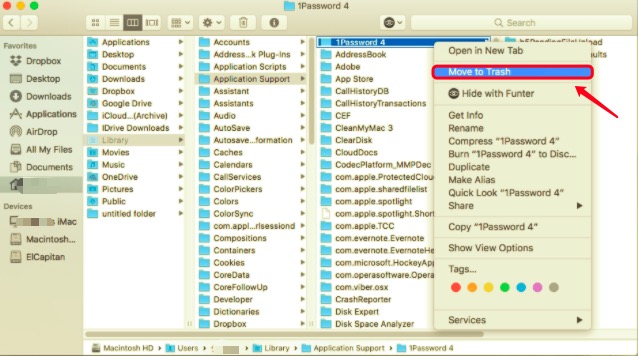
次のフォルダを検索して、見つけられなかった残りのファイルを探すこともできます。
ContainersFrameworksPreferencesSavedApplication State
- Macで1Passwordの削除を完了するには、1Password関連のファイルをすべて1つずつ消去してから、ゴミ箱を空にしてコンピューターを再起動します。
パート3。アンインストーラーツールを使用して1Passwordを削除する
Macでプログラムを手動で削除するのは、最も便利な方法ではないようです。 このプロセスを迅速かつ効率的に完了したい場合は、Macからアプリを適切にアンインストールすることを目的としたアンインストーラー機能を備えた特定のプログラムであるPowerMyMacを利用してください。
PowerMyMacのアンインストーラーは、1Passwordのような削除が難しいMacアプリを削除するために使用されます。 それはあなたがすべての孤立した1Passwordプログラムのジャンクファイルを削除し、キャッシュされたデータを消去し、望ましくない拡張機能をアンインストールし、そして以前に削除されたアプリからの残骸を見つけるのを助けるかもしれません。 数回クリックするだけで、Macで1Passwordをアンインストールできます。
以下のガイドを読んで、どのように機能するかを確認してください。
- PowerMyMacアプリをダウンロードしてインストールし、開きます。 それを開くと、Macのシステムステータスが表示されます。
- 次の項目を選択します。: スキャン から アンインストーラ 道具。 スキャンプロセスが完了するのを待ちます。 必要な場合にのみ、すべてのアプリケーションを再スキャンしてください。
- すべてを調べた後、インストールされたアプリが左側に表示されます。 1Passwordなど、削除したいプログラムを見つけるか、検索ボックスにその名前を入力してすぐに見つけてください。 アプリを選択すると、アプリのリンクされたファイルとフォルダーが右側に表示されます。
- 削除したいすべてのファイルを選択します。 ファイルを再確認したら、[ クリーン 選択したすべてのオブジェクトを削除するオプション。
- 終了すると、「ポップアップボックスが表示されます。クリーンアップ完了"、手順が完了したことを示します。Macから1Passwordが正常に削除されました。

パート4:結論
この記事では、Macで1Passwordを完全かつ安全にアンインストールする方法について2つの方法を紹介しました。 ご存知のように、アプリはファイルが残っているため、削除が非常に難しい場合があります。 一部のユーザーは、古い設定とサポートデータをハードディスクに保存しても無害であると考えるかもしれません。 それは実際に依存します。 これらのファイルは、ほとんどの場合、少量のスペースを占有し、問題を引き起こしません。
ただし、新規インストールを行う場合、またはディスクスペースを解放する場合は、それらをそのままにしないでください。 それらを完全に削除する必要があるパッケージであるかのように、常にそれらを削除することを忘れないでください。 どちらが快適でも、2つの方法(手動および自動)のいずれかを使用して、アプリの問題を解決できます。



